Как можете да активирате Google Assistant на всяко устройство без пиксели, работещо под Android Nougat.
съвети и трикове за Android / / August 05, 2021
Персонализиран ROM | CyanogenMod | Приложения за Android | Актуализация на фърмуера | MiUi | Всички запаси ROM | Lineage OS |
Светът получи своя първоначален поглед върху Google Assistant на тази година I / O конференция и по-късно беше достъпна за потребителите чрез Ало приложение за съобщения. Няма съмнение, че вградената функция на Google Assistant е най-големият акцент в Google Pixel и Смартфоните Google pixel XL и могат да останат ексклузивни за тези телефони, докато Google пусне функцията за не-Pixel устройства.
Актуализирано на 10 юли 2019 г.: Фиксирана неработеща връзка.

Google потвърди плановете, че функцията Google Assistant се връща към различни телефони, въпреки че не е скрила никаква времева линия. Асистентът, почти като Google сега, ще бъде на началния екран и може да бъде стартиран с продължително натискане на бутона за начало. Той ще придружава интелигентните AI и може да бъде готов да контекстуализира данните, които изкопава, чрез по-ранни взаимодействия с потребителя. като има предвид, че Google може да няма нескрити планове да предостави функцията на устройства, които не са Pixel за в момента обаче има начин, който потребителите с Android Nougat, работещ на техните устройства, ще използват Асистент. Той работи със замразени смартфони, също като тези, които поддържат персонализирано възстановяване.
Член на форума за разработчици на XDA @FaserF разработи Flashable ZIP на Google Assistant за не-Pixel устройство, работещо с Nougat. Преди да пристъпите към мигане на ZIP файл, моля, направете пълно архивиране на всички данни на вашето устройство и продължете на свой собствен риск.
Как да инсталирам google асистента
Ето ръководството стъпка по стъпка как да инсталирате асистента на Google на всяко устройство с Android, което е предназначено само за не-пиксели, вече е достъпно на XDA, за да бъде инсталирано на всяко устройство.
[googleplay url = ” https://play.google.com/store/apps/details? id = com.ea.apps.fileexplorer.filemanager ”]
- Инсталирайте ES File Explorer File Manager от Google Play Store.
- Дайте разрешение на суперпотребител (ако бъде поискано).
- Има 3 файла, които трябва да изтеглите (Натиснете тук за да свалите)

- Изтеглете от горната връзка. Копирайте изтеглените файлове в същата папка
- Деинсталирайте приложението Google от вашето устройство напълно от вашето устройство.
- Рестартирайте устройството в режим на възстановяване.
- След като устройството ви е в режим на възстановяване, отидете в папката, в която се съхраняват 3-те изтеглени файла.
- Има кадифе на Google асистент, помощник за изграждане, който ще включва, че два реда в опората за изграждане и тук третият файл няма да бъде видим тук, защото е файл за проп.
- Първо инсталирайте GoogleAssistantVelvet.zip, последвано от, трябва да инсталирате GoogleAssistantBuildProp.zip.
- След успешното рестартиране, асистентът на Google Pixel ви подканва с екрана за приветствие.
- Трябва да дадете всички разрешения ръчно, за да може да работи. (Отидете в Настройки -> Приложения -> Приложение Google -> Разрешения -> Активиране на всички разрешения).
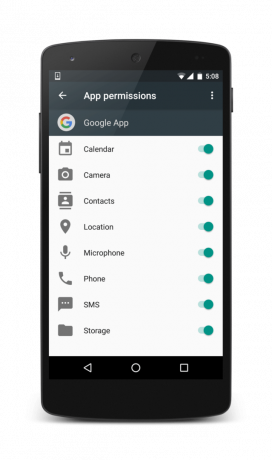
- Сега можете да видите специалната настройка в приложението Google за Google Assistant.



